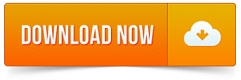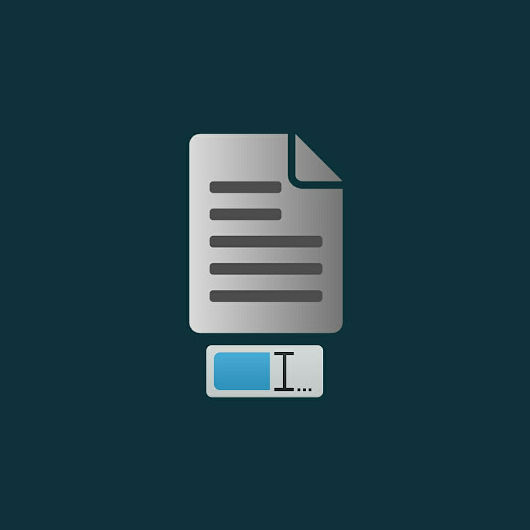Как конвертировать OST в PST вручную
Некоторые из факторов, которые оправдывают необходимость преобразования OST в PST, заключаются в том, что иногда пользователи попадают в тупик, когда дело доходит до файлов OST. Поскольку они не могут получить доступ к информации своего почтового ящика в случае недоступности Exchange Server, Exchange может столкнуться с простоями, сбоями или другими техническими проблемами в любое время. Таким образом, пользователям необходимо разработать стратегию решения этой проблемы и получения доступа к своим ценным данным почтового ящика.
Программы для Windows, мобильные приложения, игры - ВСЁ БЕСПЛАТНО, в нашем закрытом телеграмм канале - Подписывайтесь:)
Почему пользователи чувствуют необходимость вручную конвертировать OST в PST? Что ж, причин для преобразования файла OST в формат PST может быть много. И теперь, когда мы знаем о необходимости преобразования OST в PST, давайте посмотрим, как преобразовать OST в PST.
Ручной метод
Действия по преобразованию OST в PST вручную
Метод 1. Мастер импорта / экспорта
- Откройте Microsoft Outlook и перейдите в «Меню файла»В верхнем левом углу Outlook.
- Выбирать “Открыть и экспортировать»И нажмите«Импорт и экспорт” вариант.
- Откроется новое всплывающее окно «Выберите действие для выполнения«.
- Выбирать “Экспорт файла», А затем нажмите«Следующий” продолжить.
- После этого выберите «Файл данных Outlook (. Pst)»И нажмите«Следующий” продолжить.
- Выберите папку, которую хотите экспортировать, и нажмите «Следующий«.
- Чтобы сохранить файл PST, просмотрите расположение и выберите параметр о повторяющихся элементах.
Способ 2. Архивирование файлов для конвертации
- Откройте настроенное приложение Outlook и перейдите в «Меню файла»И нажмите«Опции«.
- Перейдите к “Передовой»И нажмите«Настройки автоархива” кнопка.
- Выберите количество дней, в течение которых вы хотите автоматически архивировать.
- Выберите желаемое место, также укажите опцию архивирования и в конце нажмите OK.
Ограничения
- Пользователи с базовыми техническими знаниями или без них могут не иметь возможности успешно конвертировать OLM в файл PST.
- Если у вас много данных, возможно, проблема связана с ручной обработкой.
- Не поддерживает структуру перенесенных данных.
- Это очень трудоемкая процедура.
- Они связаны с риском потери данных.
Это некоторые из проблем, которые могут возникнуть при выполнении OST в PST вручную. Пользователь может избежать всей этой сложной дилеммы, выбрав сторонний или профессиональный инструмент.
Профессиональный метод
Конвертер Advik OST в PST – это эффективный инструмент, позволяющий преобразовывать каждый элемент из файла Outlook OST в формат PST. Основным преимуществом этого инструмента является то, что он может конвертировать автономный файл OST в PST без обмена. Следовательно, подключение к серверу Outlook не требуется. Этот мастер достаточно мощный, чтобы восстанавливать данные из поврежденного файла Outlook OST и экспортировать их в здоровые форматы файлов PST. Кроме того, пользователь может свободно запускать это программное обеспечение как в 32-битных, так и в 64-битных системах.
Шаги по преобразованию OST в PST с помощью стороннего программного обеспечения
Шаг 1. Запустите Advik OST to PST Converter в вашей системе.
Шаг 2. Нажмите «Выбрать файлы» и добавьте Outlook OST на панель программного обеспечения.
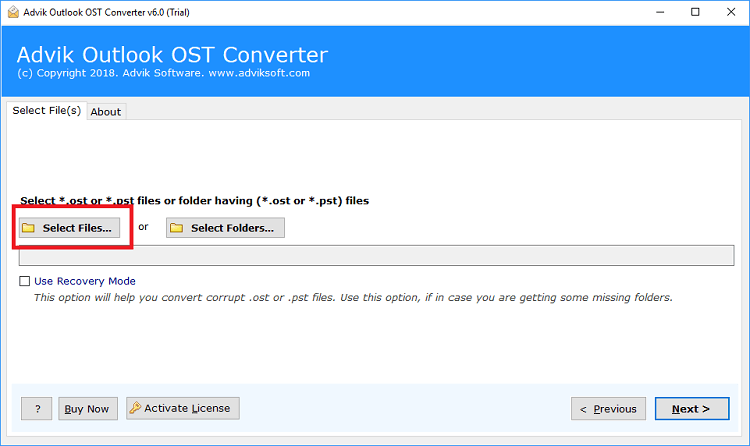
Шаг 3. Выберите папки почтового ящика для преобразования и нажмите «Далее».

Шаг 4. Выберите из списка вариант сохранения PST.
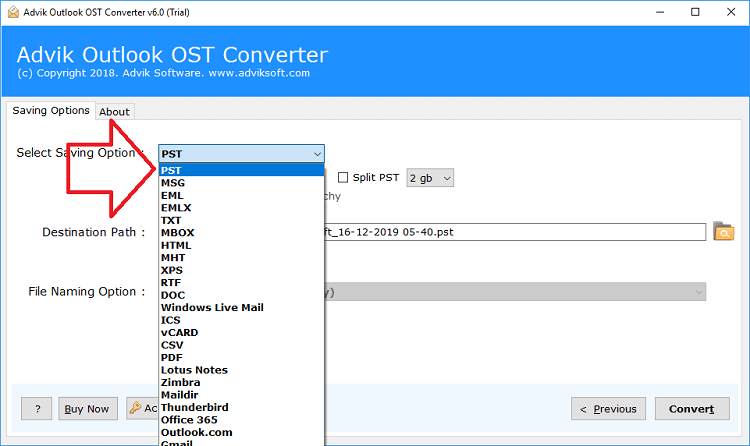
Шаг 5. Нажмите кнопку «Преобразовать» и проанализируйте процесс.
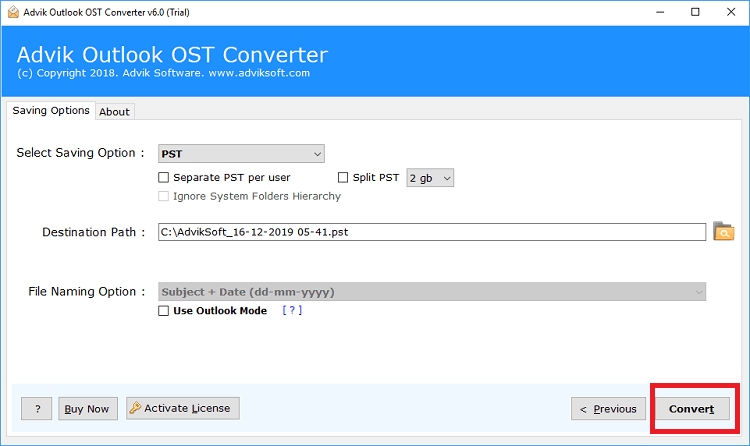
Законченный! В кратчайшие сроки программа преобразует OST в PST без каких-либо ошибок. После успешного преобразования OST в PST теперь вы можете напрямую импортировать файл PST в Outlook 2019.
Заключительные слова
Пользователи могут вручную конвертировать OST в PST при использовании Outlook с исходной учетной записью Exchange. Кроме того, предоставленные ручные методы требуют больше времени для преобразования OST в PST и, следовательно, не будут соответствовать потребности в более крупном преобразовании. Но, насколько мне известно, стороннее программное обеспечение более эффективно конвертирует OST в PST из-за более быстрого выполнения, более широкой функциональности, безошибочного коэффициента преобразования и более интуитивно понятного интерфейса.
Программы для Windows, мобильные приложения, игры - ВСЁ БЕСПЛАТНО, в нашем закрытом телеграмм канале - Подписывайтесь:)